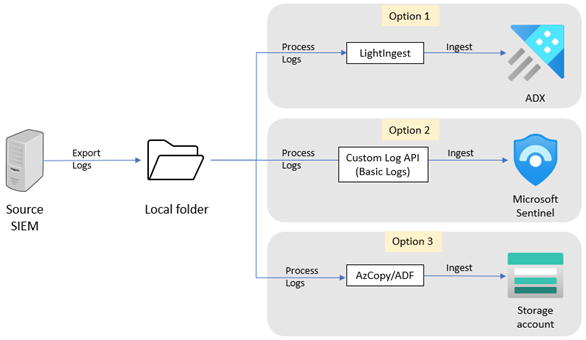從 QRadar 匯出歷程資料
本文說明如何從 QRadar 匯出歷程資料。 完成本文中的步驟之後,您可以選取目標平台來裝載匯出的資料,然後選取擷取工具來移轉資料。
若要匯出 QRadar 資料,您可以使用 QRadar REST API 來執行 Ariel 查詢語言 (AQL) 查詢儲存在 Ariel 資料庫中的資料。 由於匯出程序需要大量資源,因此建議您在查詢中使用小型時間範圍,並只移轉您需要的資料。
建立 AQL 查詢
在 QRadar 主控台中,選取 [記錄活動] 索引標籤。
建立新的 AQL 搜尋查詢,或選取已儲存的搜尋查詢以匯出資料。 請確定查詢包含
START和STOP函式,以設定日期和時間範圍。複製 AQL 查詢以供稍後使用。
將 AQL 查詢編碼為 URL 編碼格式。 將您在步驟 3 中複製的查詢貼到解碼器中 (英文)。 複製編碼格式輸出。
執行搜尋查詢
您可以使用下列其中一種方法來執行搜尋查詢。
- QRadar 主控台使用者識別碼。 若要使用此方法,請確定用於資料移轉的主控台使用者識別碼會指派給安全性設定檔 (英文),以存取匯出所需的資料。
- API 權杖。 若要使用此方法,請在 QRadar 中產生 API 權杖 (英文)。
若要執行搜尋查詢:
登入您將從中下載歷程記錄資料的系統。 請確定此系統可透過 HTTPS 存取 TCP/443 上的 QRadar 主控台和 QRadar API。
若要執行擷取歷程記錄資料的搜尋查詢,請開啟命令提示字元並執行下列其中一個命令:
針對 QRadar 主控台使用者識別碼方法,請執行:
curl -s -X POST -u <enter_qradar_console_user_id> -H 'Version: 12.0' -H 'Accept: application/json' 'https://<enter_qradar_console_ip_or_hostname>/api/ariel/searches?query_expression=<enter_encoded_AQL_from_previous_step>'針對 API 權杖方法,請執行:
curl -s -X POST -H 'SEC: <enter_api_token>' -H 'Version: 12.0' -H 'Accept: application/json' 'https://<enter_qradar_console_ip_or_hostname>/api/ariel/searches?query_expression=<enter_encoded_AQL_from_previous_step>搜尋作業執行時間可能會根據 AQL 時間範圍和查詢的資料量而有所不同。 建議您在較小的時間範圍內執行查詢,並只查詢匯出所需的資料。
輸出應該會傳回狀態,例如
COMPLETED、EXECUTE、WAIT、progress值和search_id值。 例如: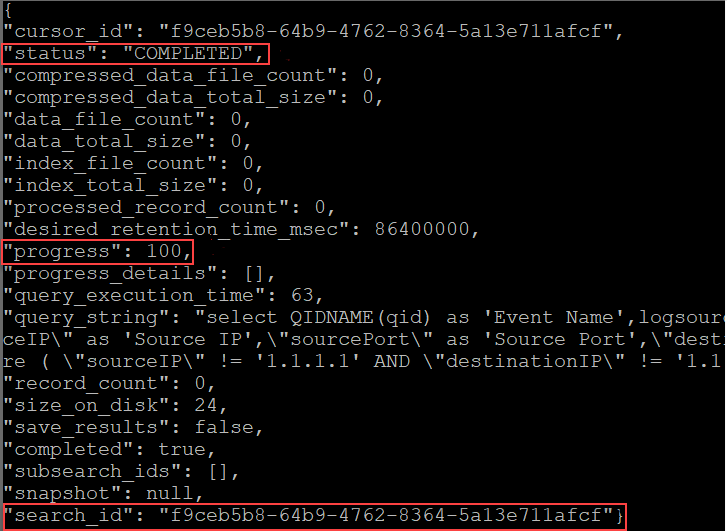
複製 [密碼]
search_id欄位中的值。 您將使用此識別碼來檢查搜尋查詢執行的進度和狀態,並在搜尋執行完成後下載結果。若要檢查搜尋的狀態和進度,請執行下列其中一個命令:
針對 QRadar 主控台使用者識別碼方法,請執行:
curl -s -X POST -u <enter_qradar_console_user_id> -H 'Version: 12.0' -H 'Accept: application/json' 'https:// <enter_qradar_console_ip_or_hostname>/api/ariel/searches/<enter_search_id_from_previous_step>'針對 API 權杖方法,請執行:
curl -s -X POST -H 'SEC: <enter_api_token>' -H 'Version: 12.0' -H 'Accept: application/json' 'https:// <enter_qradar_console_ip_or_hostname>/api/ariel/searches/<enter_search_id_from_previous_step>'
檢閱輸出。 如果
status欄位中的值是COMPLETED,請繼續進行下一個步驟。 如果狀態不是COMPLETED,請檢查progress欄位中的值,並在 5-10 分鐘後執行您在步驟 4 中執行的命令。檢閱輸出,並確定狀態為
COMPELETED。執行下列其中一個命令,將結果或從 JSON 檔案傳回的資料下載到目前系統上的資料夾:
針對 QRadar 主控台使用者識別碼方法,請執行:
curl -s -X GET -u <enter_qradar_console_user_id> -H 'Version: 12.0' -H 'Accept: application/json' 'https:// <enter_qradar_console_ip_or_hostname>/api/ariel/searches/<enter_search_id_from_previous_step>/results' > <enter_path_to_file>.json針對 API 權杖方法,請執行:
curl -s -X GET -H 'SEC: <enter_api_token>' -H 'Version: 12.0' -H 'Accept: application/json' 'https:// <enter_qradar_console_ip_or_hostname>/api/ariel/searches/<enter_search_id_from_previous_step>/results' > <enter_path_to_file>.json
若要擷取您需要匯出的資料,請建立 AQL 查詢 (步驟 1-4),然後再次 執行查詢 (步驟 1-7)。 調整時間範圍和搜尋查詢,以取得您需要的資料。